
Количество зараженных компьютеров и ноутбуков растет с каждым годом. Пользователи навсегда теряют личные данные из-за шифровальщиков, а трояны сливают в сеть конфиденциальную информацию. Компьютерные мастера получают огромную прибыль, прося за свои услуги немалые средства. Тема безопасности стала быть актуальной как никогда.
В этой статье я расскажу о способах проверки компьютера на вирусы без установки антивируса. Будем использовать только бесплатные онлайн инструменты и приложения от разработчиков популярных антивирусов. Найдем все угрозы и выполним самостоятельное лечение устройства.
Стоит отметить, что рассмотренные утилиты лишь выполняют сканирование системы, находят и удаляют вредоносные программы. Но комплексную защиту они не обеспечивают. Для этого рекомендую использовать антивирусы. Вот актуальный обзор с рейтингом защитных приложений.
- Бесплатные программы не требующие установки
- Microsoft Safety Scanner
- Kaspersky Virus Removal Tool
- Dr.Web Сureit
- Emergency Kit Scanner (Emsisoft)
- Norton Power Eraser
- Comodo Cleaning Essentials
- HouseCall
- AdwCleaner
- F-Secure Online Scanner
- AVZ от Касперского
- Бесплатные онлайн ресурсы
- VirusTotal
- Kaspersky Threat Intelligence Portal
- Dr.Web Online
- Metadefender Cloud
- VirSCAN
- Jotti’s malware scan
- NANO
- Национальный Мультисканнер
- Подведение итогов и рекомендации от мастера
- Комментарии пользователей
Бесплатные программы не требующие установки
Начну статью с приложений, который скачиваются на ПК, но работают без установки. Они более эффективны и удобны.
Microsoft Safety Scanner
Официальное приложение от разработчиков Windows. Совместимо со всеми ее версиями. Выполнит полное сканирование системы, найдет угрозы и удалит их. Скорость проверки средняя, как и уровень обнаружения. Рекомендую использовать в комплексе с другими средствами.

Ссылка для загрузки
Kaspersky Virus Removal Tool
Касперский легко справится с поиском и удалением большинства известных вирусов. В этот список входят трояны, майнеры, шифровальщики и все остальное. Огромная база данных с периодическим обновлением с каждой проверкой повышает эффективность использования этой утилиты.

Работает на всех версиях Windows, включая 10. Сканирование выполняет быстро, ждать долго не приходится.
Скачать можно по этой ссылке.
Dr.Web Сureit
Еще одно бесплатное топовое решение от известного разработчика антивируса Доктор Веб. Часто использую в своей работе, очень выручает. Справляется с большинством угроз. Не спешит быстро закончить проверку, растягивая ее на долгий срок. Но тщательное сканирование только повышает качество этой процедуры, поэтому не жалуюсь.

Обладает минимальными настройками и удобным интерфейсом. Разберется с ним даже новичок. Однозначно рекомендую.
Ссылка для скачивания
Emergency Kit Scanner (Emsisoft)
Это бесплатный и мощный сканер от зарубежного разработчика программного обеспечения. Эффективен для разовой проверки. С его помощью можно найти и вылечить компьютер от разных вирусов, в том числе троянов, шпионского и рекламного ПО, червей и других опасных объектов.

Интерфейс понятный и удобный, хоть и на английском языке.
После запуска никаких дополнительных настроек производить не требуется. Нужно только обновить базы, и после этого запускать сканирование.

- В нижней части окна жмем «Update Now» и дожидаемся завершения обновления. Перезапускаем приложение.
- Теперь щелкаем по кнопке «Scan & Clean», выбираем выборочное сканирование «Custom Scan» и запускаем процесс кнопкой «Next».
Также доступен режим быстрой проверки «Quick Scan».
Ссылка для скачивания
Norton Power Eraser
Тоже весьма неплохой бесплатный сканер. Иногда находит то, что не удалось найти другим приложениям. Главное неудобство заключается в том, что он видит вирусы во всевозможных программах активаторах. Это даже не проблема, лишь неудобство для некоторых продвинутых пользователей.

Оснащен минимальным количеством настроек и русскоязычным интерфейсом. Процесс проверки проходит довольно быстро. Рекомендую в качестве дополнительного средства к основному антивирусу. Конфликтов не вызывает.
Ссылка для загрузки
Comodo Cleaning Essentials
Мощный бесплатный антивирусный сканер, который работает без установки в систему. Очень легкий и быстрый. До начала проверки автоматически обновляет базу данных, что значительно повышает эффективность использования. Удобен тем, что не нужно каждый раз скачивать актуальную версию, как это происходит с Доктор Веб и Касперским.

Из минусов — отсутствие русского языка. Но это компенсирует удобный и понятный интерфейс.
Загрузить можно здесь.
Имейте в виду, что сначала нужно выбрать свою версию Windows и только потом жать по кнопке загрузки.
А теперь о том, как им пользоваться.
- Скачивается в виде архива. Разархивируйте его в любое удобное место.
- Запустите файл с именем «CCE».
- Выберите вариант проверки. Рекомендую полную — «Full Scan». Сразу после этого начнется загрузка свежих баз с последующей проверкой.
- По завершении утилита отобразит найденные вирусы. Удалите их и выполните перезагрузку компьютера.
Все, можно продолжать пользование устройством.
HouseCall
Инструмент от известного разработчика ПО Trend Micro. Компания, занимающаяся разработкой защитных продуктов для дома и офиса, выпустила на рынок бесплатную утилиту «HouseCall».

HouseCall быстро просканирует компьютер и вылечит его от вирусов. Способен обнаружить все распространенные угрозы, в том числе черви, шпионский софт, трояны, руткиты и программы вымогатели.
Скачать его можно по этой ссылке
Не забудьте выбрать нужную версию Windows, 32-бит или 64-бит, в зависимости от того, какой разрядности система установлена.
Инструкция по использованию:
- Запустите файл после загрузки.
- В главном окне откройте настройки «Settings».
- Отметьте пункт полной проверки «Full system Scan» и щелкните «Ок».
- Начните процедуру нажав «Scan Now» и дождитесь завершения.
- Удалите найденные объекты и перезагрузите компьютер.
AdwCleaner
Отличная программа для поиска и удаления опасного ПО. Лучше всего справляется с рекламным софтом, который часто мучает пользователей браузеров. Использую его в своей работе. Результатом доволен, поэтому рекомендую попробовать вам.

Автоматически не обновляется, приходится скачивать каждый раз заново. Пожалуй, это единственное неудобство.
F-Secure Online Scanner
Облачный антивирусный сканер, предназначенный для разовой и быстрой проверки Windows. Отлично справляется с поиском и удалением вирусов. Но, к сожалению, не имеет никаких дополнительных настроек. Пользователям доступна только базовое сканирование системного диска. То есть, проверяются только те места, в которых чаще всего сидят вредоносные программы. Работает без установки.

Загрузить F-Secure можно по этой ссылке
AVZ от Касперского
Известное профессиональное решение для поиска вредоносных объектов. Разработчик основатель давно забросил это приложение и перестал выпускать обновления. Но, к счастью для нас за дело взялась лаборатория Касперского и теперь обновления выпускаются каждый месяц. Утилита без труда находит то, что не могут найти популярные антивирусы. Думаю, точно стоит держать ее в своем арсенале.

Бесплатные онлайн ресурсы
А теперь разберем самые популярные и надежные антивирусы, которые работают в онлайн режиме без установки прямо через окно браузера. Никаких дополнительных манипуляций по скачиванию и запуску приложений выполнять не потребуется.
VirusTotal
Это первый и, пожалуй, самый главный онлайн инструмент, которым пользуются все, кто с ним знаком без исключения.
Способен проверять файлы и адреса сайтов. В процессе сканирования использует базу данных от 68 антивирусов. Благодаря этому необходимость проверки в других антивирусах полностью отпадает. Но есть один большой минус — действуют ограничения по объему загружаемого файла. На данный момент это 650 МБ, хотя раньше было всего 30 МБ. С каждым годом объем увеличивается.

Прямая ссылка на VirusTotal
Пользоваться им невероятно просто. Щелкаете по значку документа или кнопке «Choose File», выбираете файл в проводнике Windows и отправляете на проверку.
Скажу еще несколько слов о результатах анализа.
- Зеленые значки – файл чист.
- Красные значки – обнаружен вирус.
Однако с этим не все так просто. Инструмент работает не без ложных срабатываний. Это значит, что какой бы вы файл не загрузили, есть большая вероятность, что хоть один из 68 встроенных антивирусов отобразит угрозу. Но это не значит, что она есть на самом деле.
Другое дело, когда из 68 находят опасный объект 10-20. Это говорит о том, что скорее всего проверяемый файл содержит вирус и его лучше удалить.
Kaspersky Threat Intelligence Portal
Онлайн антивирус от касперского. Для работы не требует ничего кроме интернета и браузера. Оснащен самыми актуальными базами и русскоязычным интерфейсом. Сложностей возникнуть не должно.

Ссылка на инструмент
Перетащите файл в окно анализа или выберите файл через кнопку. Максимальный размер загружаемого файла не должен превышать 256 МБ. Это не очень удобно, поэтому подходит лишь для разовой проверки определенных объектов.
Dr.Web Online
Нечто похожее существует и у Доктор Веб. Правда действуют ограничения на загружаемый объем файла – 10 МБ. Что очень мало. Возможно, со временем разработчики увеличат размер, как это сделали в Касперском и Virustotal. Но сейчас остается только ждать.
![]()
Ссылка на онлайн сканер
Metadefender Cloud
Обычный антивирусный сканер, который использует передовые технологии для обнаружения последних типов угроз. Работает довольно быстро и находит даже рекламный софт, не говоря о троянах и червях.

Действуют ограничения на объем – до 140 МБ.
Ссылка на ресурс
VirSCAN
Бесплатный инструмент, использующий различные антивирусные базы. Чем-то напоминает «VirusTotal». Способен без труда обнаружить вирусы, трояны, бэкдоры, шпионское ПО и программы дозвона.

Из минусов – ограничения на загрузку до 20 МБ. Но не исключено, что в будущем объем будет увеличен. Остается только ждать.
Ознакомиться с ним можно здесь
Jotti’s malware scan
Еще один бесплатный онлайн сервис. Позволяет проверять подозрительные файлы с помощью нескольких антивирусных баз. Среди которых F-Secure, VBA32, Sophos, Clam AV, GDATA и другие.

Доступен на русском языке. Действуют ограничения на загрузку – до 250 МБ.
Онлайн-сканер есть и у разработчиков антивируса NANO. С его помощью можно проверить подозрительные файлы на наличие угроз.

Единственный недостаток – объем. Он не должен превышать 20 МБ. Но это эксклюзивный продукт и его базы не входят в состав других инструментов, которые мы разбирали выше.
Национальный Мультисканнер
Новый инструмент, который недавно появился на рынке и уже заслуживает внимания. В анализе использует технологии, которыми не обладает ни один из сервисов.

Работает в тестовом режиме, но несмотря на это дает хороший результат. В качестве проверки мною был отправлен архив, содержащий 10 вирусов, он нашел 8 из них. На мой взгляд, отличный результат. Рекомендую к тестированию.
Действующие ограничения – до 250 МБ.
Вот ссылка на ресурс
Подведение итогов и рекомендации от мастера
Теперь расскажу, чем пользуюсь я в свой работе и что конкретно рекомендую вам.
- Желательно иметь на борту антивирус. Платный или бесплатный. Можно пользоваться даже защитником Windows Он хорошо справляется со своей работой. Это важно, поскольку существуют угрозы, который загружаются на компьютер автоматически при заходе на опасный сайт. При этом необязательно нажимать на разные кнопки скачивания и переходить по ссылкам.
- Установите расширение для браузера « WOT ». Это автоматический анализатор сайтов с рейтингом. При открытии опасной страницы, отобразится соответствующее уведомление.
- Сканируйте ПК каждый месяц несколькими разными приложениями. Эффективна связка: Dr.Web Cureit, Kaspersky Virus Removal Tool, Emergency Kit Scanner, AdwCleaner, Malwarebytes Anti-Malware (о нем не было написано, поскольку он не работает без установки, но это очень эффективное средство) и Ccleaner для очистки Windows. И конечно не стоит забывать про VirusTotal. Тогда точно будет найден и удален каждый вирус.
Надеюсь, что материал был полезен. Если остались вопросы, задавайте в комментариях. Буду рад помочь своим читателям. До скорой встречи!
Как проверить компьютер на вирусы, без установки антивируса!

Безопасность
Здравствуйте, уважаемые читатели Soft & Apps!
Сегодня мы снова вернемся к безопасности и разберем еще один способ проверить компьютер на вирусы! А поможет нам в этом утилита от известного российского разработчика антивирусов “Доктор Веб”.
Dr.Web Cureit! — мощный антивирусный сканер небольшого размера.
Данная утилита не требует установки, и не конфликтует с другими антивирусами, что является несомненным плюсом.
Тем самым, даже если у Вас уже стоит какой либо антивирус, ничто не помешает Вам проверить компьютер на вирусы с помощью Dr.Web Cureit! и тем самым убедиться или разочароваться в надежности уже имеющегося антивируса!
Сканер имеет два режима проверки: “Усиленный” и “Обычный”.
Лучше конечно проводить проверку в усиленном режиме, но тогда на время проверки Вы не сможете использовать компьютер!
Dr.Web Cureit!
1. Для того чтобы скачать сканер, перейдите на официальный сайт по этой ссылке. После чего выберете бесплатную версию для домашнего компьютера.
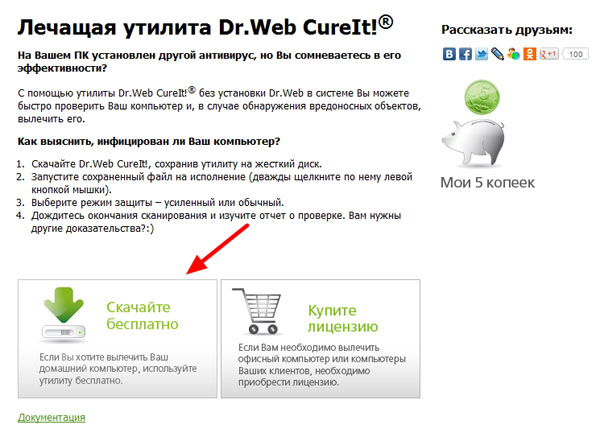
2. При желании читайте условия, в них нет ничего особенного, затем жмите «Далее».
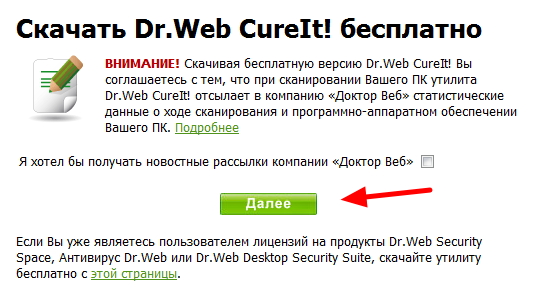
3. Снова предлагается ознакомиться с условиями пользования. В них говориться, что Dr.Web будет передавать информацию о технических характеристиках Вашего компьютера и результатах проверки в свою лабораторию. Обратите внимание, что никакие личные данные переданы не будут ! Нажимаем «Скачать Dr.Web CureIt…»
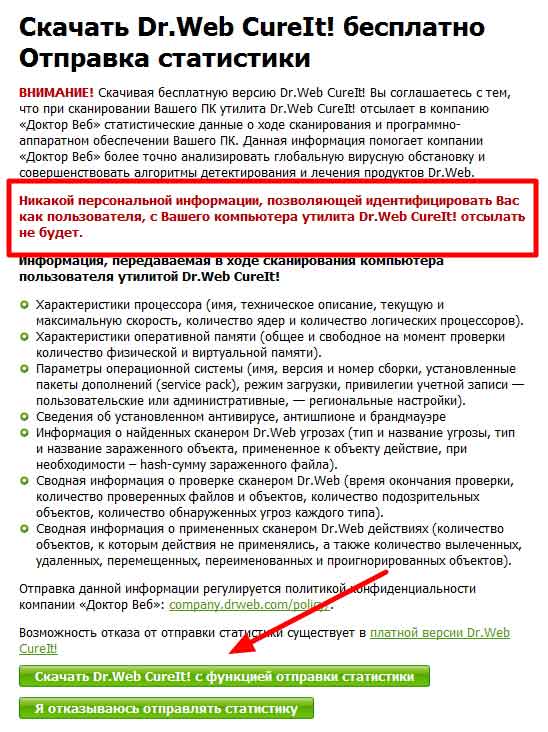
4. Ставим галочку и нажимаем «Продолжить». После чего начнется загрузка файла.
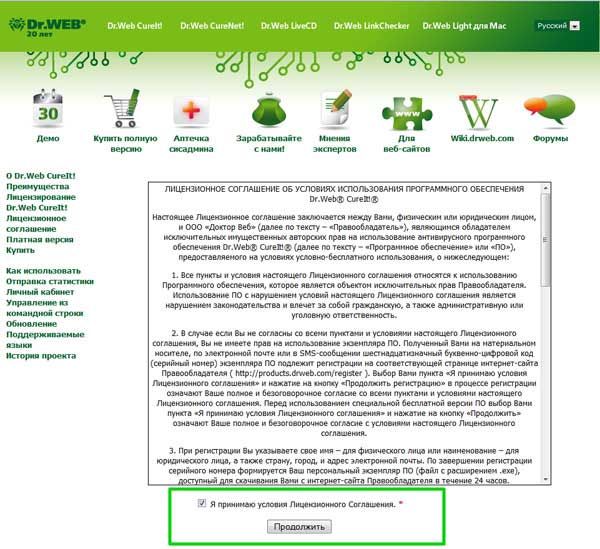
5. После того как загрузка завершиться, запускайте файл. Вам будет предложено провести проверку в усиленном режиме, что я и советую, но в ходе такой проверки Вы не сможете пользоваться компьютером. Можно провести и обычную проверку, для этого просто откажитесь от усиленного режима, и в появившемся окне нажмите «Пуск».

6. После этого откроется рабочее окно. В нем все очень просто, слева Вы можете выбрать режим проверки, а справа под логотипом находятся кнопки управления проверки: запуск, пауза и стоп. Если автоматически началась быстрая проверка, то лучше нажмите кнопку «Стоп», выберите «Полную проверку» и запустите.

7. Если сканер найдет вирусы, то с помощью кнопок снизу Вы можете указать, что с ними делать! Я обычно, прежде чем удалять, пробую сначала вылечить. Слава Богу, у меня компьютер чистый! ?
Как проверить компьютер на вирусы, без установки антивируса!

Безопасность
Здравствуйте, уважаемые читатели Soft & Apps!
Сегодня мы снова вернемся к безопасности и разберем еще один способ проверить компьютер на вирусы! А поможет нам в этом утилита от известного российского разработчика антивирусов “Доктор Веб”.
Dr.Web Cureit! — мощный антивирусный сканер небольшого размера.
Данная утилита не требует установки, и не конфликтует с другими антивирусами, что является несомненным плюсом.
Тем самым, даже если у Вас уже стоит какой либо антивирус, ничто не помешает Вам проверить компьютер на вирусы с помощью Dr.Web Cureit! и тем самым убедиться или разочароваться в надежности уже имеющегося антивируса!
Сканер имеет два режима проверки: “Усиленный” и “Обычный”.
Лучше конечно проводить проверку в усиленном режиме, но тогда на время проверки Вы не сможете использовать компьютер!
Dr.Web Cureit!
1. Для того чтобы скачать сканер, перейдите на официальный сайт по этой ссылке. После чего выберете бесплатную версию для домашнего компьютера.
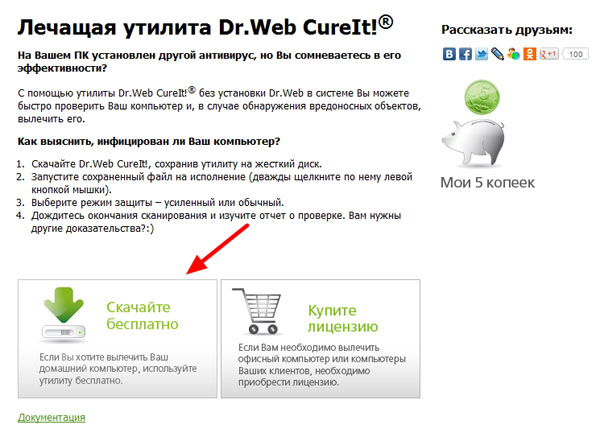
2. При желании читайте условия, в них нет ничего особенного, затем жмите «Далее».
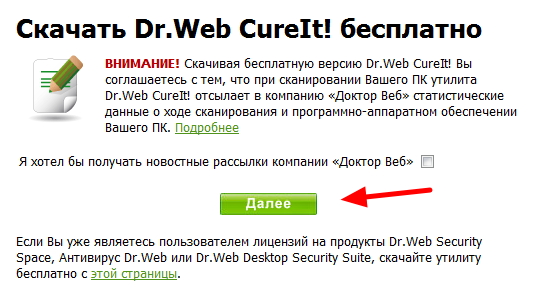
3. Снова предлагается ознакомиться с условиями пользования. В них говориться, что Dr.Web будет передавать информацию о технических характеристиках Вашего компьютера и результатах проверки в свою лабораторию. Обратите внимание, что никакие личные данные переданы не будут ! Нажимаем «Скачать Dr.Web CureIt…»
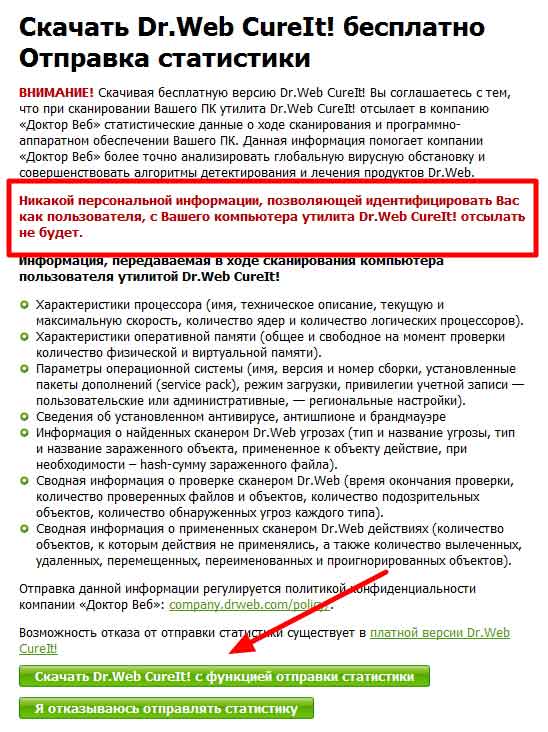
4. Ставим галочку и нажимаем «Продолжить». После чего начнется загрузка файла.
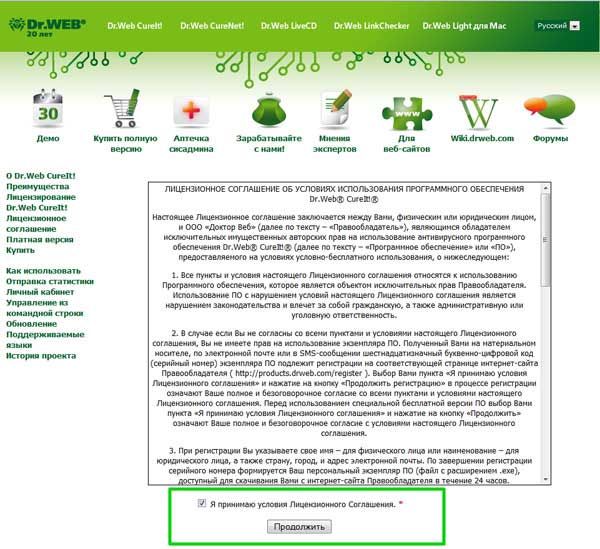
5. После того как загрузка завершиться, запускайте файл. Вам будет предложено провести проверку в усиленном режиме, что я и советую, но в ходе такой проверки Вы не сможете пользоваться компьютером. Можно провести и обычную проверку, для этого просто откажитесь от усиленного режима, и в появившемся окне нажмите «Пуск».

6. После этого откроется рабочее окно. В нем все очень просто, слева Вы можете выбрать режим проверки, а справа под логотипом находятся кнопки управления проверки: запуск, пауза и стоп. Если автоматически началась быстрая проверка, то лучше нажмите кнопку «Стоп», выберите «Полную проверку» и запустите.

7. Если сканер найдет вирусы, то с помощью кнопок снизу Вы можете указать, что с ними делать! Я обычно, прежде чем удалять, пробую сначала вылечить. Слава Богу, у меня компьютер чистый! ?
Как проверить компьютер на вирусы без установки антивируса
Всем доброго здоровья, дорогие друзья! Вас приветствую я, автор блога blogostroenie.ru!
Сегодня расскажу о том, что я точно не ожидала! Я очень тщательно слежу за тем, чтобы мой компьютер был «чистым» от вирусов. Купила лицензионный антивирус Nod 32. Он постоянно обновляется, но оказывается этого мало!
Нужно иногда и другими антивирусами проверять наши компьютеры. Потому что разновидность вирусов очень большая, а с флешки мы приносим много информации, которая бывает заражена.
Вот и я видно где-то такую заразу подхватила. Я и раньше пользовалась такой утилитой, как Dr.Web CureIt. Она мне очень помогает. Устанавливать ничего не нужно, скачала, запустила и иди пить чай. Если что-то обнаружится, все почистит и работаю дальше.
Давайте посмотрим, как ею пользоваться.
Для начала зайдите на сайт http://www.drweb.ru/ (если не получится пройти автоматически, при нажатии, то скопируйте эту ссылку, вставьте ее в адресную строку Вашего браузера). И Вы попадете на такую страничку.
Спускаетесь чуть ниже и справа ищете надпись: «Лечащая утилита Dr.Web CureIt». Нажимаете на нее, как показано на картинке.
Вас перебросит на следующую страничку, выберите кнопочку «Скачать бесплатно».
Нажимаете на кнопочку «Далее». Теперь нажимаете на кнопку «Скачать Dr.Web CureIt» с функцией оправки статистики.
Ставите галочку, что Вы согласны с лицензионным соглашением и нажимаете кнопку «Продолжить».
Дальше ждете, пока у вас скачается утилите. Запускаете ее на своем компьютере двойным щелчком мыши, нажимаете кнопку «Запустить».
Нажимаете кнопку «Начать проверку». Выбираете надпись «Щелкните для выбора файлов и папок».
Выберите все ваши диски и нажмите кнопку ОК.
Выберите также все объекты для проверки. Это и загрузочные сектора, и память и так далее. И нажмите «Запустить проверку».
Идите пить чай с плюшками и оставьте Ваш компьютер на время! А вот потом, когда увидите то, что увидела я, то просто ужаснетесь! Вроде бы и антивирусник стоит хороший, а вот столько бяки нашлось еще! Выберите, что нужно сделать с объектами: Лечить, Переместить или Удалить и нажмите кнопку «Обезвредить».
Но СОВЕТ! Будьте внимательными с системными файлами операционной системы! Если вдруг вирус добрался и до них, ни в коем случае ни ПЕРЕМЕЩАЙТЕ и ни УДАЛЯЙТЕ их! Иначе ваш компьютер больше не загрузится и придется его нести в ремонт! Если лечить уже нельзя, то один совет, нужно сохранять все файлы и переустанавливать операционную систему.
Все! Можно теперь спасть спокойно. Примерно через 2-4 недельки опять скачиваем новую версию и проверяем компьютер. Таким образом у Вас идет профилактика сразу двумя антивирусниками, тем, который у Вас стоит и еще утилиткой. Ведь два антивируса на компьютер ставить нельзя, они конфликтуют друг с другом.
А тут можно сказать, что компьютер будет работать как часы и Ваша информация будет защищена.
Если Вам была полезна статья, то поделитесь ее с друзьями. Да, я хочу у Вас узнать, а каким антивирусником пользуетесь Вы? Напишите в комментариях. Может дадите совет, как еще можно избавится от вирусов? Буду Вам весьма благодарна!
ЖДУ ВАШИХ КОММЕНТАРИЙ!
С уважением, Светлана Бухтоярова!
Как проверить компьютер на вирусы без антивируса

Развитие вирусного ПО происходит с такими темпами, что не все антивирусы могут справиться с этим. Поэтому, когда пользователь начинает подозревать, что на его компьютере появился зловред, но установленная антивирусная программа ничего не находит, на помощь приходят портативные сканеры. Они не требуют инсталляции, поэтому не конфликтуют с установленной защитой.
Как проверить компьютер на вирусы без антивируса
Содержание: Как проверить компьютер на вирусы без антивируса
Существует множество сканеров, которые с легкостью определят, есть ли угроза в вашей системе, а некоторые даже очистят ее от ненужных файлов. Вам просто нужно будет скачать понравившуюся утилиту, за надобностью настроить или загрузить базы, запустить и ждать результата. Если проблемы будут найдены, то сканер предложит вам решение.
Способы проверки системы на вирусы
Пользователи также используют антивирусные утилиты тогда, когда на их компьютере отсутствует защита, ведь проще воспользоваться сканером, чем вечно загружать процессор антивирусной программой, особенно на слабых устройствах. Также, портативные утилиты удобны, ведь если у вас возникли проблемы с установленной защитой, то вы всегда можете запустить проверку и получить результат.
Способ 1: Dr.Web CureIt
Dr.Web CureIt – это бесплатная утилита от известной российской компании Dr.Web. Данный инструмент способен лечить найденные угрозы или помещать их на карантин.
1. Чтобы воспользоваться его преимуществами, просто запустите сканер.
2. Согласитесь с условиями соглашения.
3. Когда вы всё настроите, нажмите «Начать проверку».
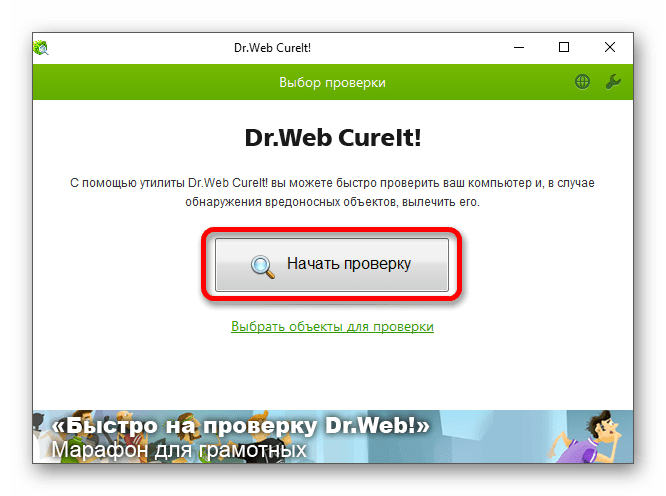
4. Начнётся процесс поиска угроз.
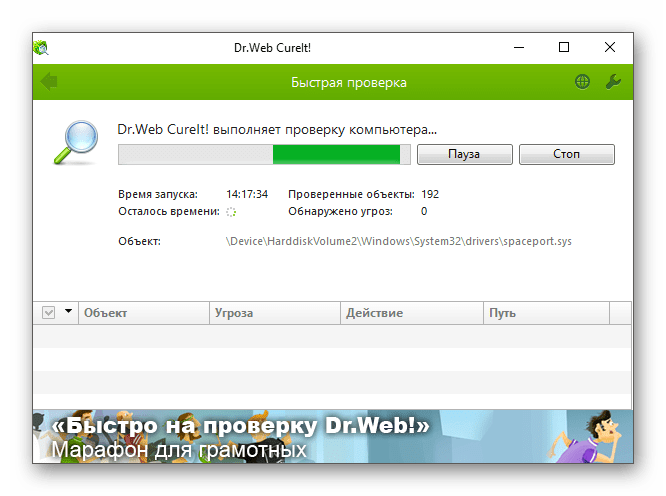
5. После вам будет предоставлен отчёт или сканер автоматически исправит проблемы и выключит компьютер. Всё зависит от ваших настроек.
Способ 2: Kaspersky Virus Removal Tool
Kaspersky Virus Removal Tool — полезный и доступный для всех инструмент. Конечно же, он не обеспечивает такую защиту как Kaspersky Anti-Virus , но отлично справляется с разного рода вредоносным ПО, которое только найдёт.
1. Запустите утилиту и кликните «Start scan».
2. Подождите окончания.
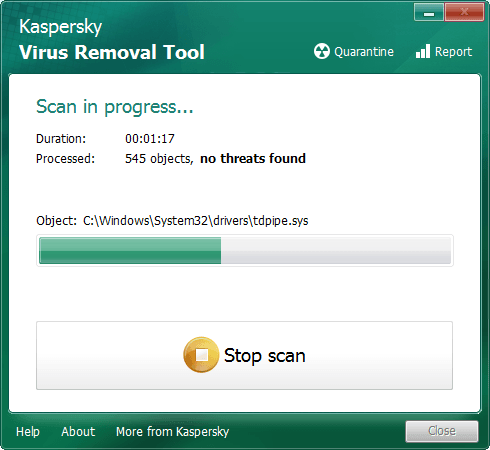
3. Вам будет предоставлен отчёт, с которым вы можете подробно ознакомится и принять необходимые меры.
Способ 3: AdwCleaner
Легкая утилита AdwCleaner может очистить компьютер от нежелательных плагинов, расширений, вирусов и многого другого. Может полностью проверить все разделы. Бесплатная и не требует установки.
1. Начните процесс кнопкой «Сканировать».
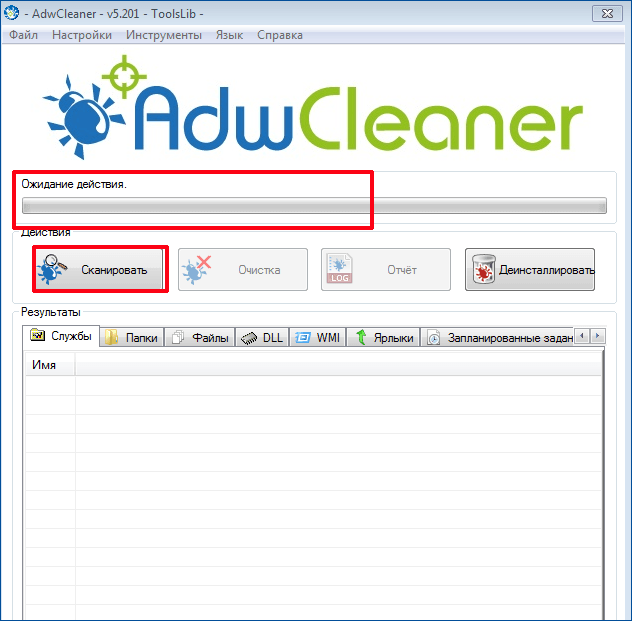
2. Подождите, пока всё подготовится к работе.
3. После вы сможете просмотреть и исключить то, что нашёл сканер. Когда завершите настройку – кликните «Очистить».
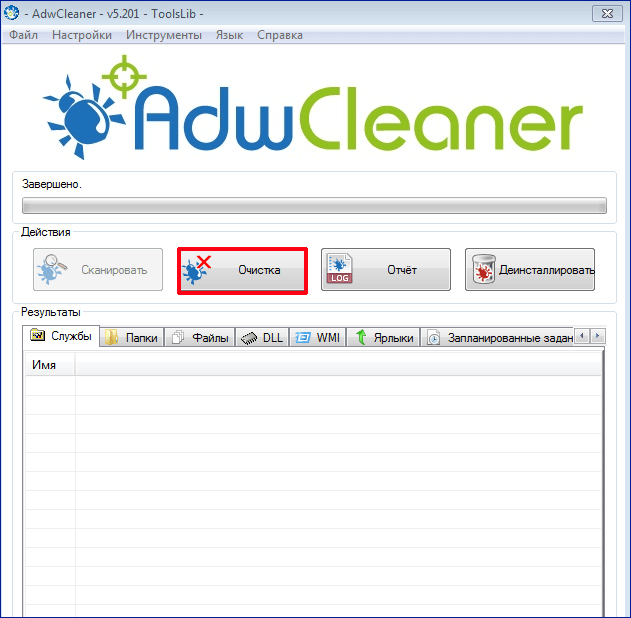
4. AdwCleaner предложит вам перезагрузиться.
5. После вам будет предоставлен отчёт, который откроется в стандартной программе Блокнот.
Способ 4: AVZ
Портативный режим AVZ может стать очень полезным инструментом для удаления вирусов. Кроме очистки от зловредных программ, АВЗ имеет несколько полезных функций для удобной работы с системой.
1. Настройте оптимальные для вас параметры и кликните «Пуск».
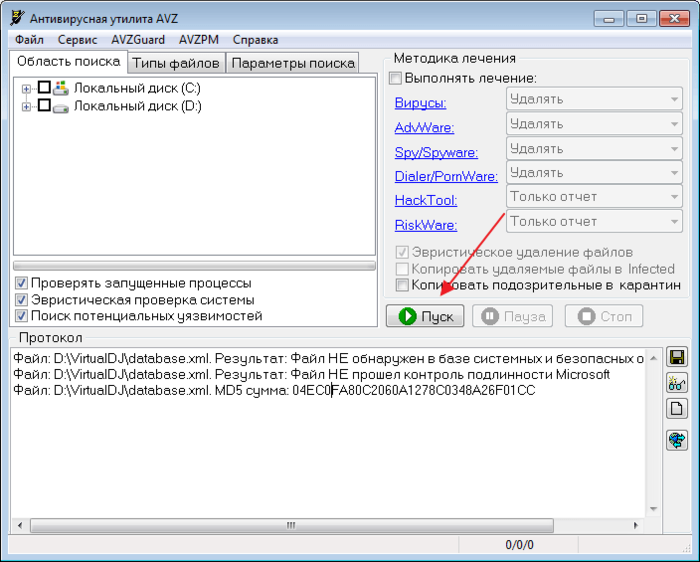
2. Начнётся процесс проверки, после которого вам будут предложены варианты исправления.
Зная несколько полезных портативных сканеров, вы всегда сможете проверить компьютер на вирусную активность, а также устранить её. К тому же, некоторые утилиты имеют другие полезные для работы функции, которые тоже могут всегда пригодиться.












